来源:互联网 | 时间:2024-11-16 19:47:50
我们在升级完win11电脑的时候会使用需要使用到截图的功能,很多的用户们都不知道要怎么快速的截图,用户们可以按下键盘上的pirintscreen来进行截图或者是按住win+shift+s来实现截图,下面就让本站来为用户们来仔细的介绍一下六种
我们在升级完win11电脑的时候会使用需要使用到截图的功能,很多的用户们都不知道要怎么快速的截图,用户们可以按下键盘上的pirintscreen来进行截图或者是按住win+shift+s来实现截图,下面就让本站来为用户们来仔细的介绍一下六种win11截图快捷键方法吧。
方法一:
1、直接按键盘上的pirintscreen(prt sc sysrq)
2、按一下就可以实现全屏截图了。

方法二:
1、按住win+shift+s,就可以实现截屏。
2、这是系统自带的截屏系统。
方法三:
1、直接按住ctrl+alt+a也可以实现截屏。
2、不过按住这个的时候要注意,和qq的热键会重叠。
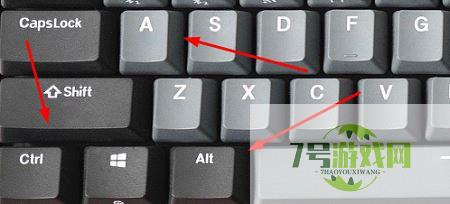
方法四:
在使用微信的时候我们也是可以直接使用alt+a进行截屏。
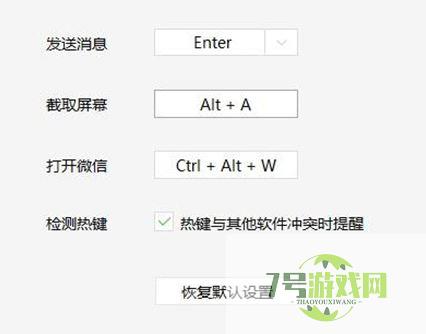
方法五:
1、首先点击开始菜单,然后找到其中的“设置”。
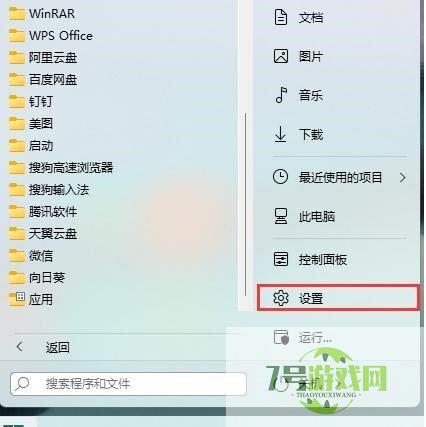
2、在设置界面中找到”游戏“并点击选择进入,游戏设置界面左侧中选择“游戏栏”,在游戏栏的右侧找到“进行屏幕截图”,然后就可以自定义屏幕截图快捷键了。

方法六:
qq、钉钉、微信等通讯工具的截图快捷键是ctrl+alt+a,浏览器的截图快捷键是ctrl+shift+x。
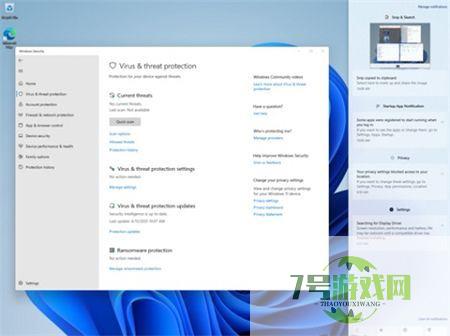
win11照片查看器无法显示怎么办 win11照片查看器无法显示解决方法
阅读win11提升扬声器音质怎么操作 windows11如何提升扬声器音质的方法
阅读Win11 23H2任务栏怎么调透明?Win11任务栏设置透明的方法
阅读win11怎么关闭主文件夹? Win11 23H2删除资源管理器中的主文件夹的技巧
阅读Win11/10 cldflt.sys蓝屏错误怎么办 修复Cldflt.sys蓝屏错误的方法
阅读Win11鼠标自动漂移怎么办 Win11鼠标自动漂移解决方法
阅读Win11打印机共享无法访问没有权限使用网络资源服务怎么办?
阅读win11桌面图标间隔很宽怎么办 win11缩短桌面图标间隔方法
阅读




